笔记本怎么设置时间关机 电脑如何设置定时关机
时间:2024-04-04 来源:互联网 浏览量:
在忙碌的工作和学习中,人们常常需要依靠电脑来完成各种任务,有时候我们可能会忘记关机,导致电脑长时间运行消耗电力。为了节省能源和延长电脑的使用寿命,设置定时关机是一个非常实用的方法。笔记本怎么设置时间关机?电脑如何设置定时关机呢?接下来我们将为您详细介绍如何进行操作。
具体方法:
1.按“win+R”,win一般是在键盘最下面一排Ctrl 和Alt 之间的像窗户的标志按键,按住win,再按下字母R键,电脑左下角会出现运行对话框,如下图
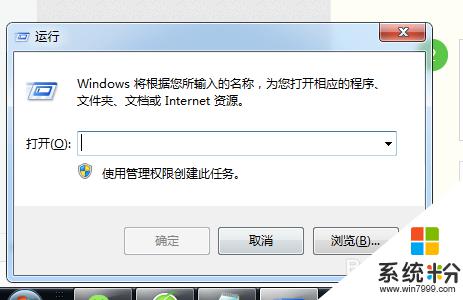
2.在对话框的编辑栏里输入“Shutdown -s -t 600”(注:引号不输入,“-s”“-t”及“600”前面均有一个空格。其中的数字代表的是时间,单位为秒,如上600即代表10分钟)想设置几天后关机就算出到那时有多少秒,然后把结果代替上面的600即可
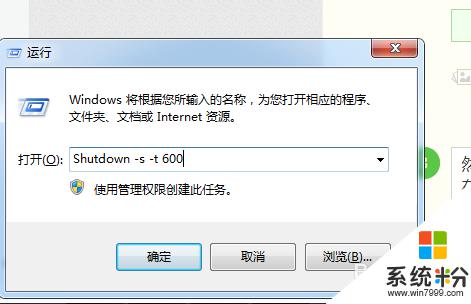
3.然后点击“确认”,完成设置。此时,系统会弹出系统提示对话框。提示系统将在10分钟内关闭,有的电脑可能是在任务栏右边冒泡提醒,而且几秒后就会自动消失,所以要注意看看有没有显示设置正确。
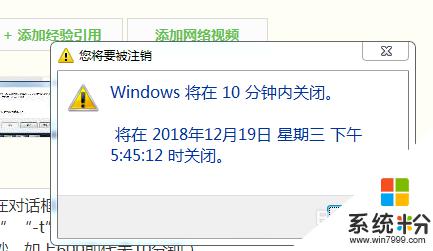
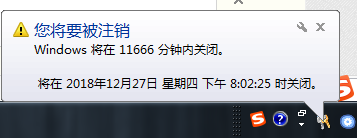
以上就是笔记本如何设置时间关机的全部内容,如果遇到这种情况,可以尝试根据以上方法来解决,希望对大家有所帮助。
我要分享:
相关教程
- ·笔记本怎么设置自动关机时间 笔记本电脑定时关机设置步骤
- ·电脑如何设置开机时间和关机时间 如何在电脑上设置定时开机和关机
- ·台式/笔记本电脑如何设置自动定时关机 台式/笔记本电脑设置自动定时关机的方法
- ·电脑怎么设置自动时间关机 怎样设置电脑定时关机 Mac
- ·windows11设置定时关机 如何在Windows11上设置定时关机
- ·如何用定时关机3000设置电脑定时关机 用定时关机3000设置电脑定时关机的方法
- ·戴尔笔记本怎么设置启动项 Dell电脑如何在Bios中设置启动项
- ·xls日期格式修改 Excel表格中日期格式修改教程
- ·苹果13电源键怎么设置关机 苹果13电源键关机步骤
- ·word表格内自动换行 Word文档表格单元格自动换行设置方法
电脑软件热门教程
- 1 笔记本电脑突然没声音了的解决方法
- 2 华硕电脑fn键怎么开启 华硕笔记本Fn键关闭方法
- 3 lol怎么玩转海克斯科技系统lol玩转海克斯科技系统的方法
- 4和平精英插上耳机电脑响耳机不响 为什么在电脑上玩和平精英耳机没有声音
- 5笔记本开WiFi,久了没动电脑,手机WiFi断了的解决方法 如何解决笔记本开WiFi,久了没动电脑,手机WiFi断了
- 6智能手机的SD卡格式化后怎么恢复 数码相机sd卡格式后的恢复方法
- 7iphone4出现什么问题老重启 iphone4 一直重启该如何处理
- 8安卓怎么备份资料和文件 安卓备份资料和文件的方法
- 9从基础开始学习css的教程【图文】
- 10微软拼音输入法删不掉怎么解决? 微软拼音输入法删不掉怎么处理?
